宝塔的安装使用
Posted 全栈开发Dream
tags:
篇首语:本文由小常识网(cha138.com)小编为大家整理,主要介绍了宝塔的安装使用相关的知识,希望对你有一定的参考价值。
宝塔的安装使用
1.安装
输入以下命令进行安装:
yum install -y wget && wget -O install.sh http://download.bt.cn/install/install_6.0.sh && sh install.sh
安装完成后,会显示你的账号,密码等信息
2.登录宝塔
使用以下命令查看宝塔的地址和默认账号密码
/etc/init.d/bt default
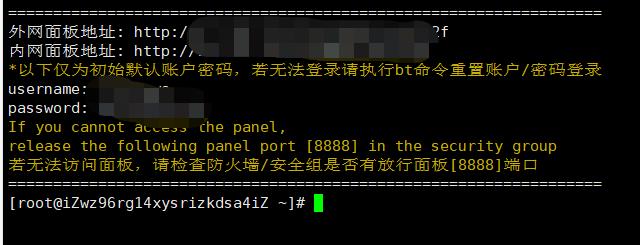
复制外网或者内网链接,在浏览器输入即可进入宝塔登录界面(首次登录可能还需要初始化配置)
若宝塔登录界面无法打开,请在安全组设置里开发宝塔的端口
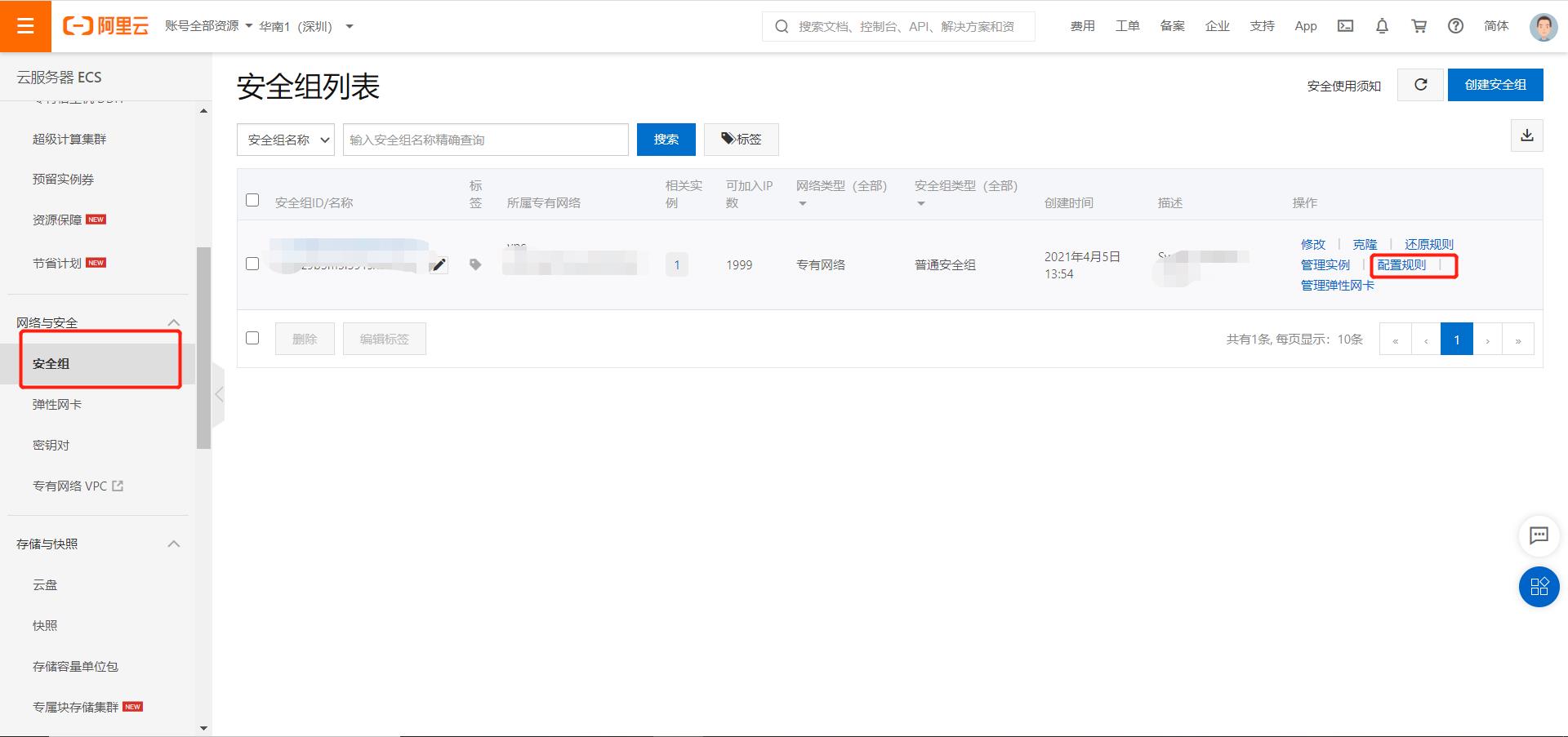
点击手动添加,填写相关配置输入宝塔的端口号,比如我的是8888.就写8888/8888,源选择0.0.0.0/0即可,可以添加描述记录这个端口是宝塔使用的

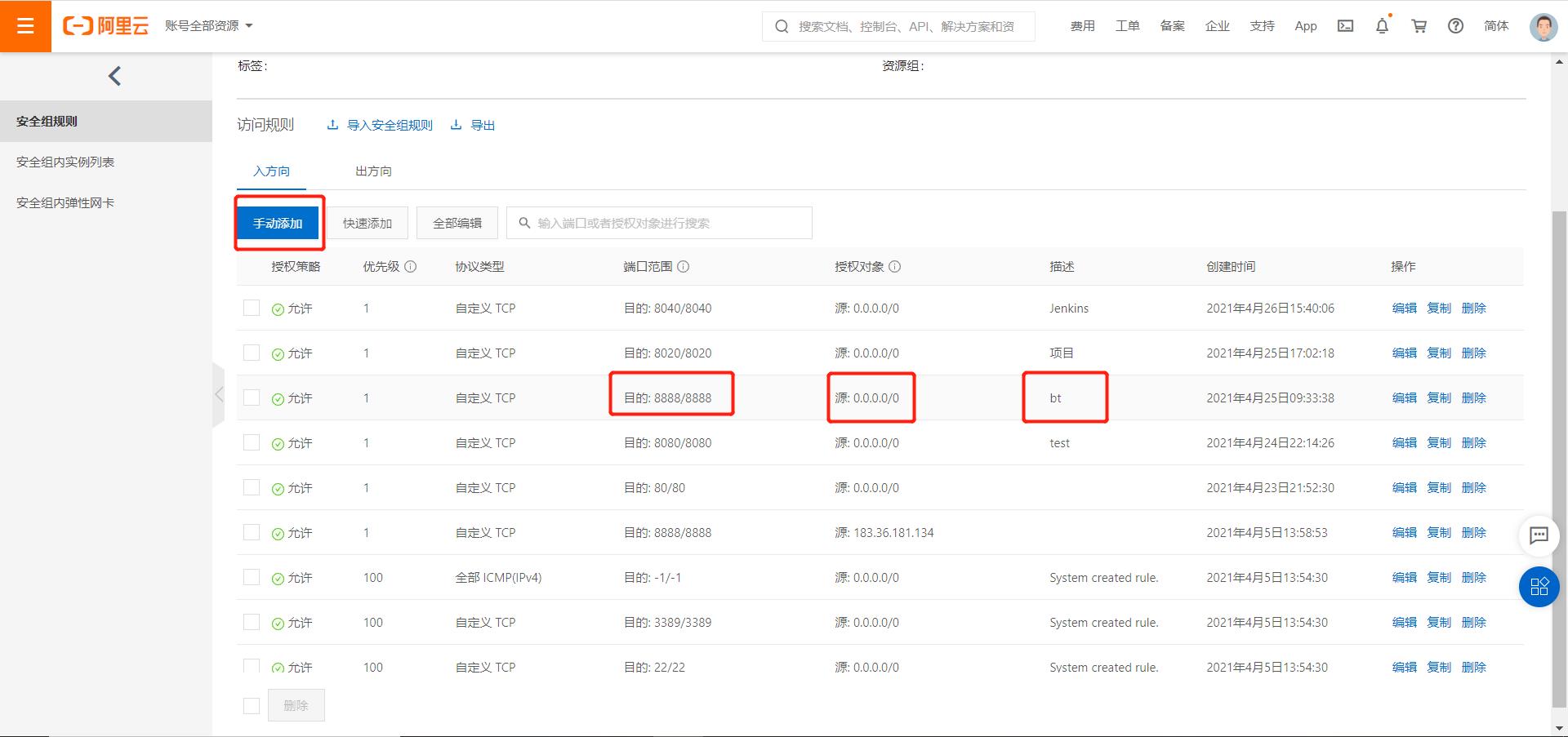
输入宝塔的登录链接,然后输入前面返回的信息中的username和password即可进入宝塔的可视化界面,对服务器进行管理
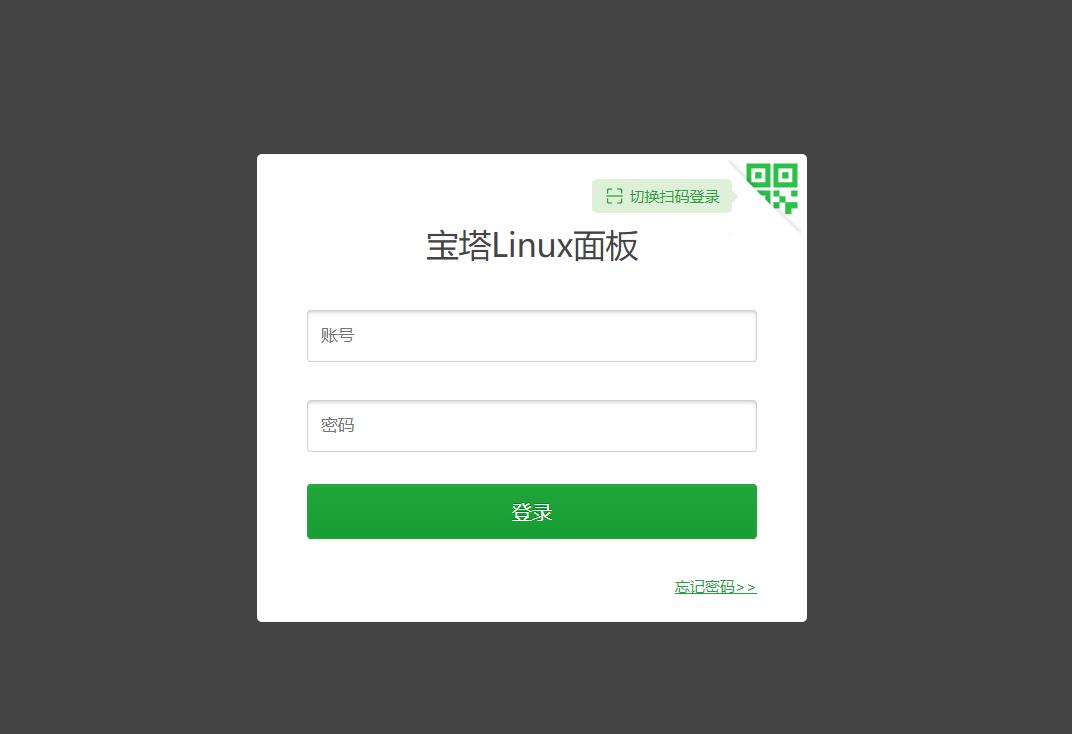
3.面板设置
进入宝塔面板界面之后,左下角可以进入面板设置进行相关配置
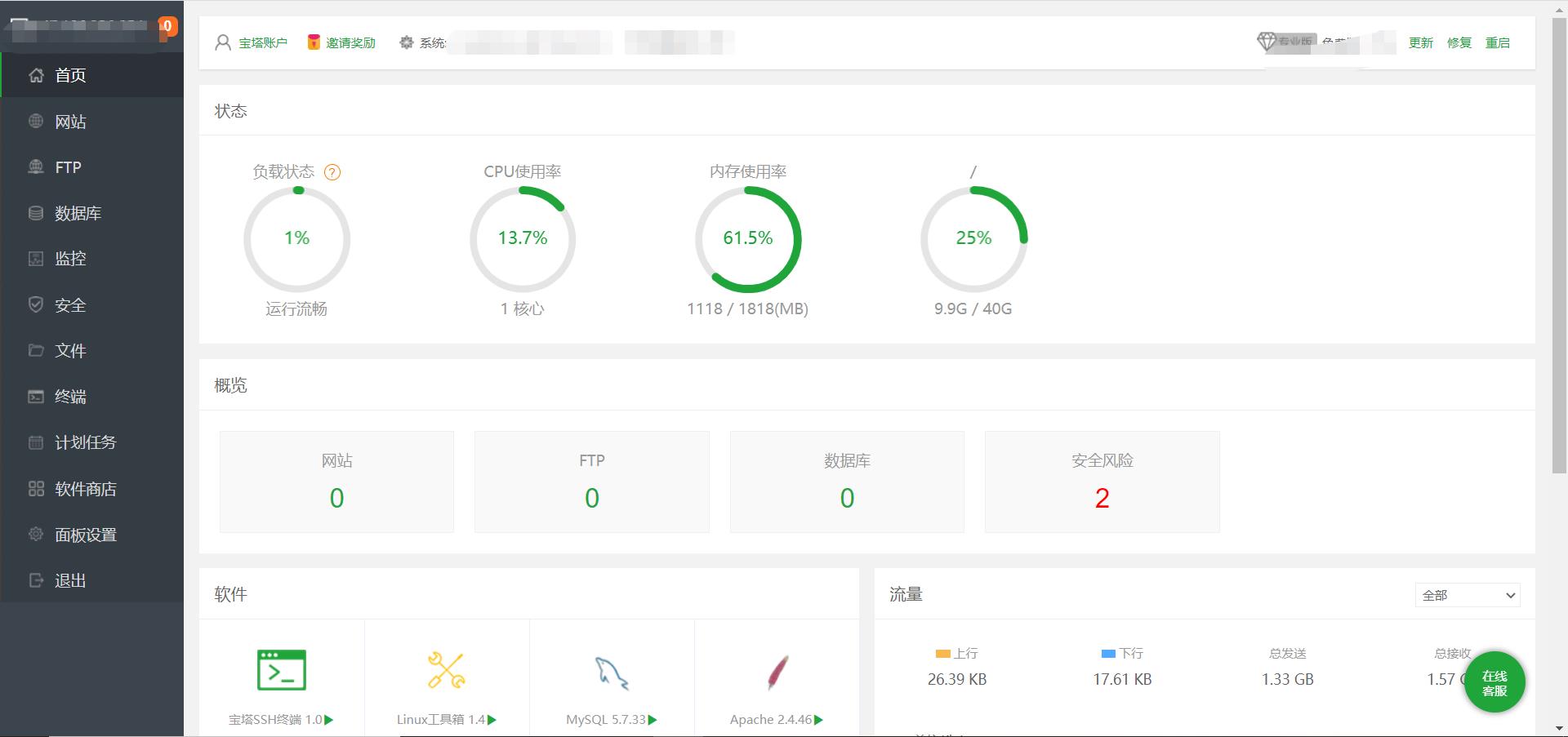
进入面板设置,可以更改端口号,输入链接的服务器ip,甚至还可以绑定小程序来监控等
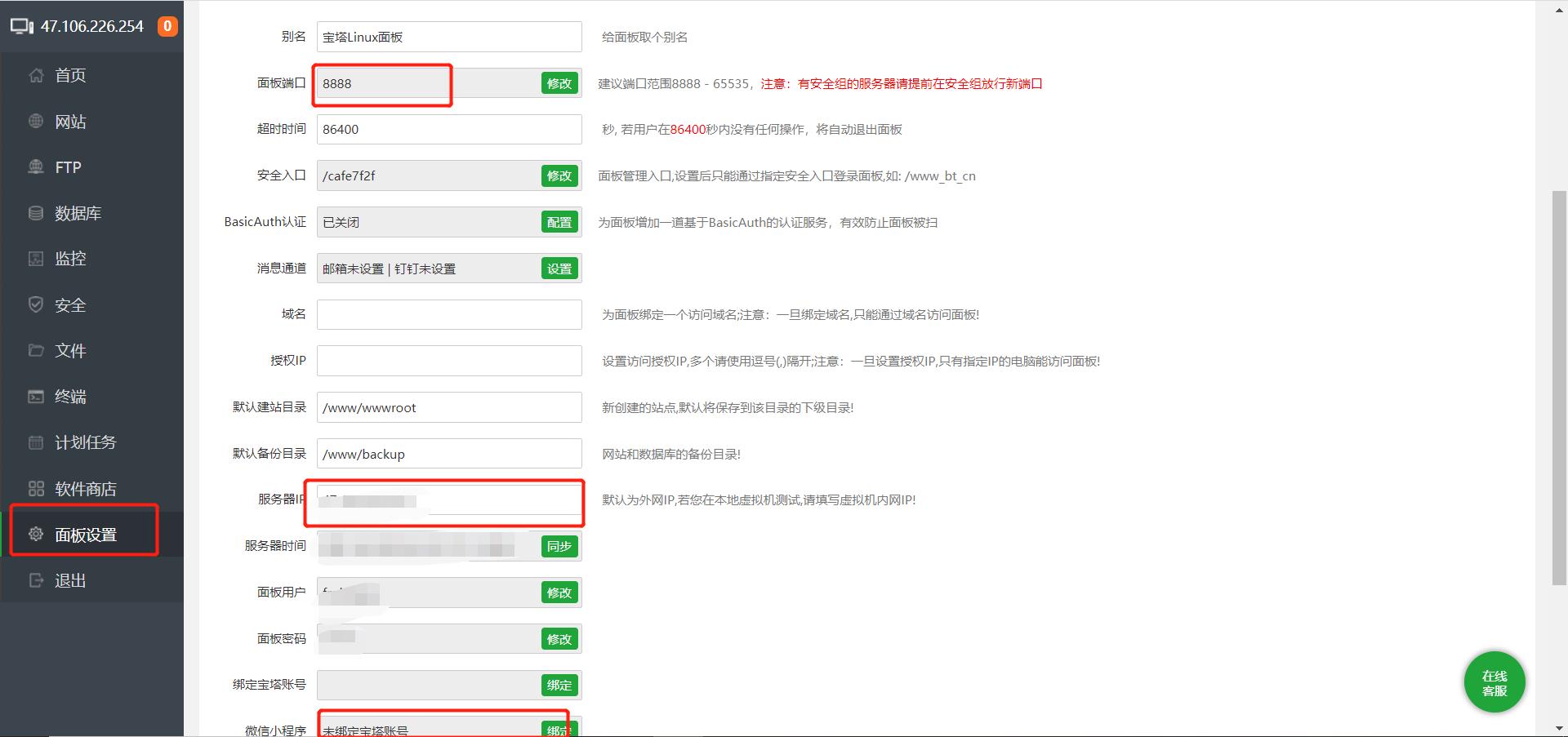
4.使用
4.1 首页
可以在左上角看到自己的服务器ip,中间可以看到自己的服务器版本,还能看自己的服务器状态,概况还可以看到自己的服务器有没有什么风险等信息
宝塔的功能还有很多,下面就挑几个来简要介绍
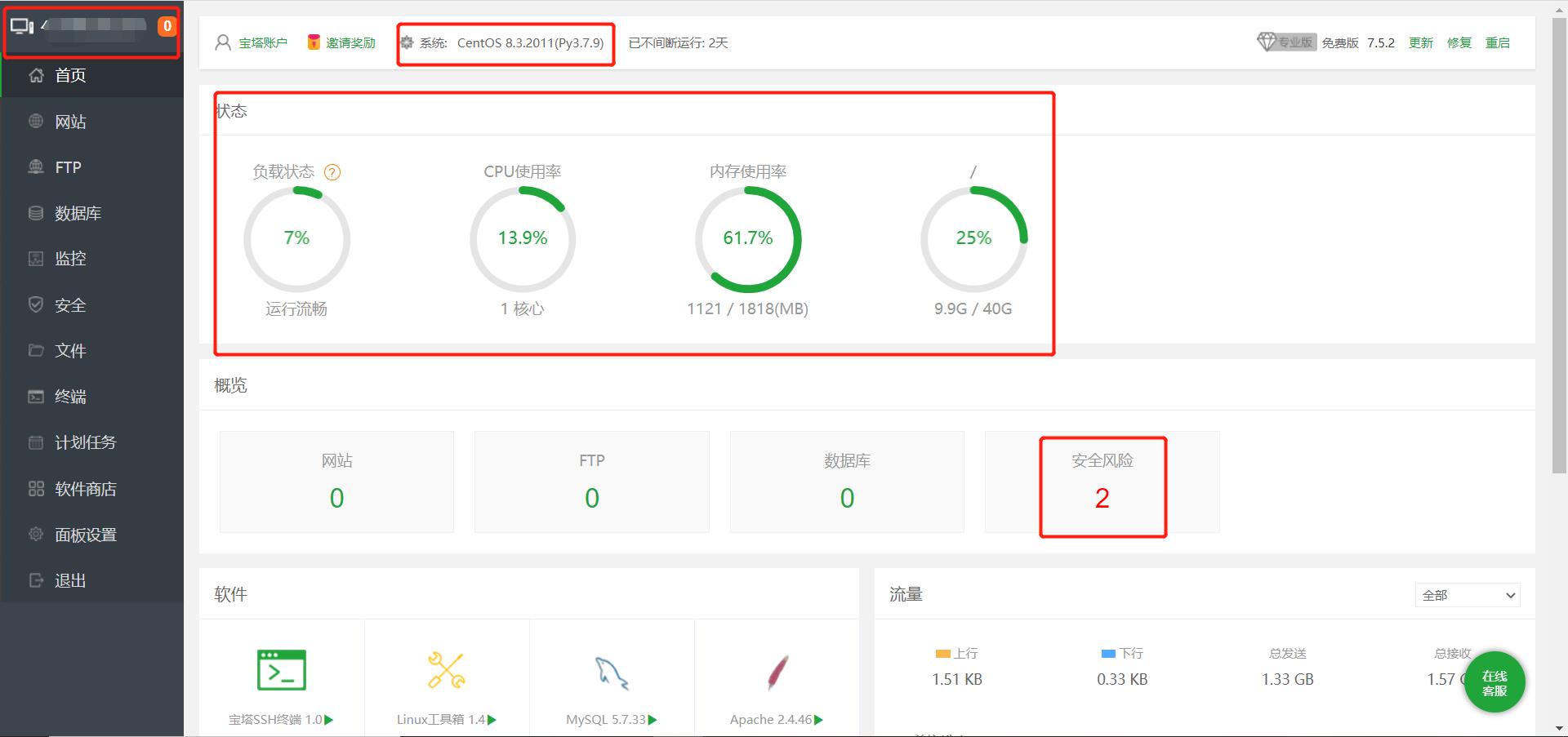
4.11 软件商店
顾名思义,这就是安装软件的地方,就不多说了

4.12 面板设置
这里不重复了,前面有说就不去重复了,回到 3.面板设置 即可看相关内容
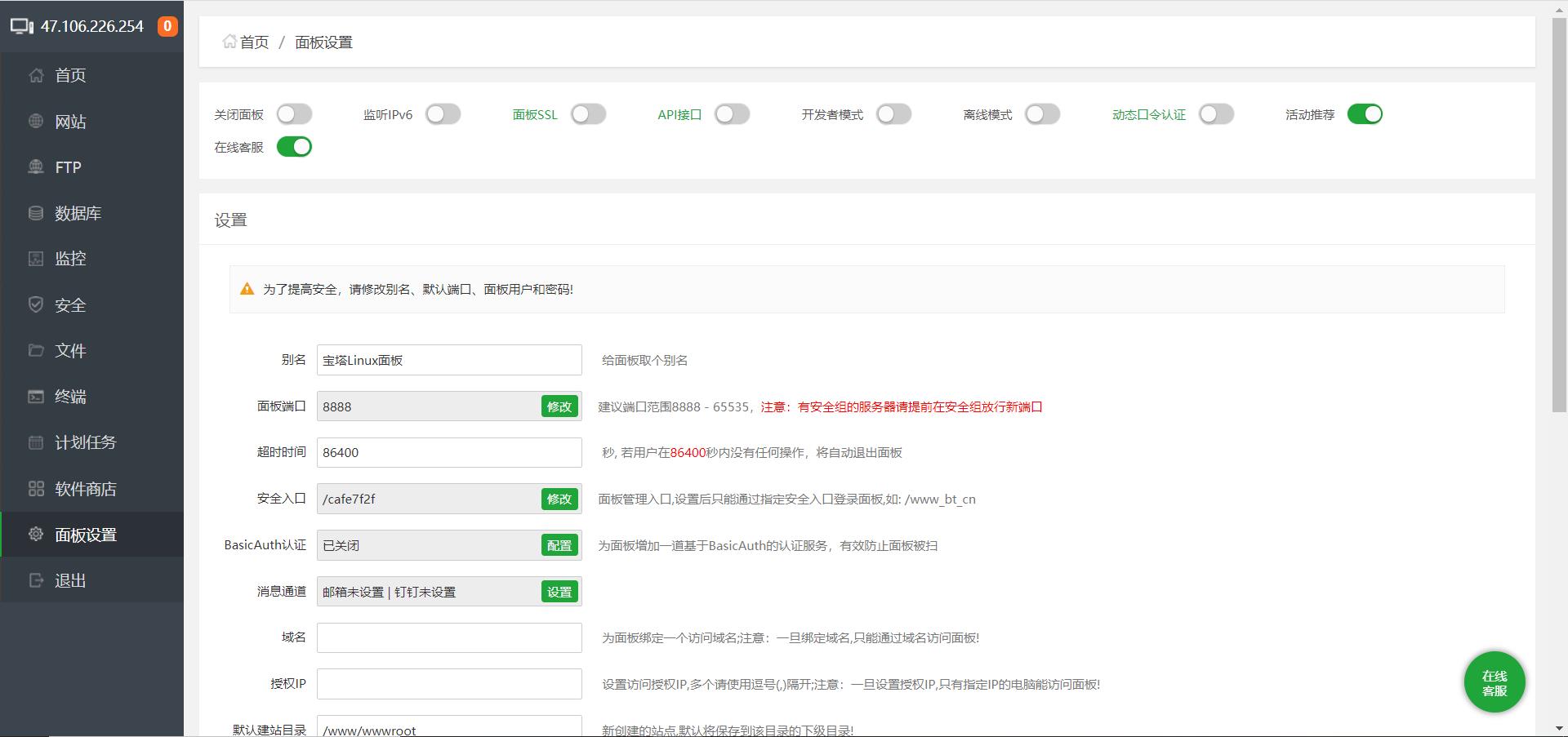
4.13 退出
点击退出就弹窗提示是否退出,点退出了就退出这个宝塔面板,返回登录界面
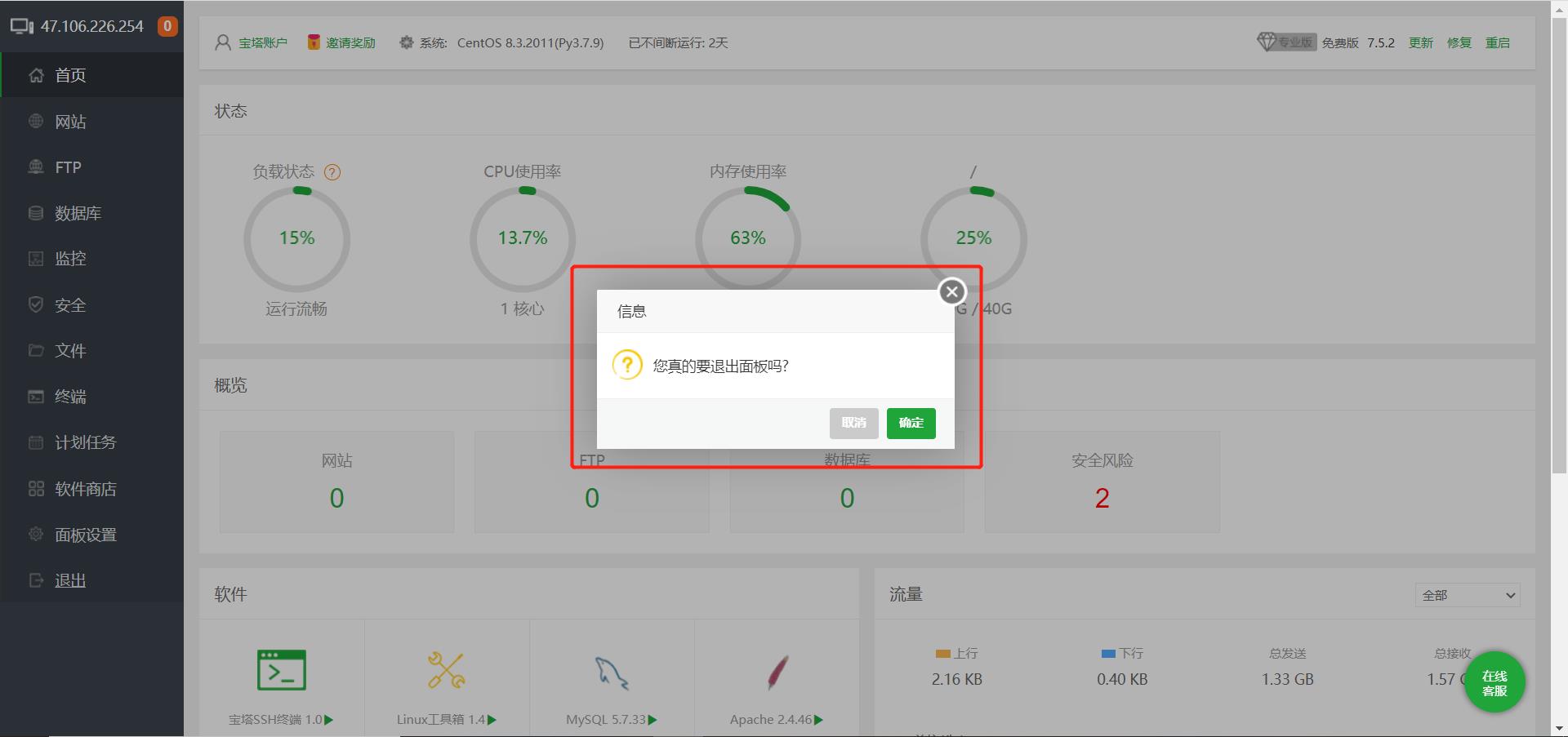
4.14 监控
这里可以观察你的服务器的状态,用折线图表示的更加直观
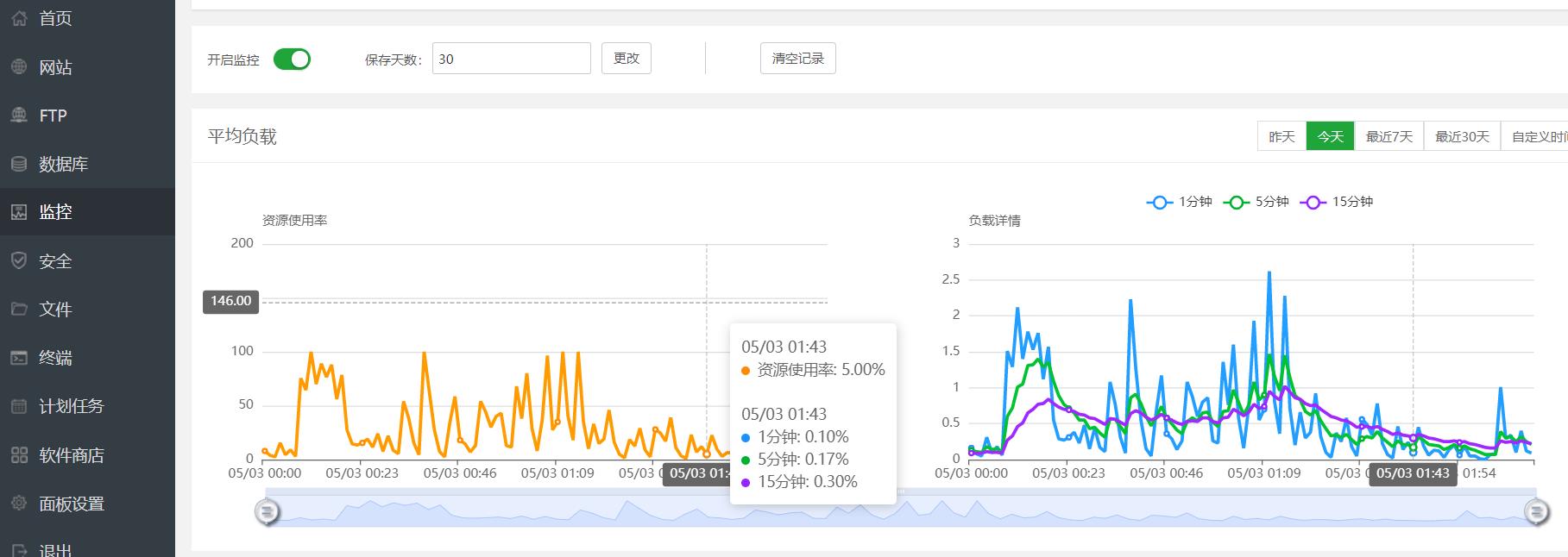
4.15 文件
美观便捷的文件管理界面,跟文件树的一样,可以对文件夹和文件进行管理,相对于服务器远程连接之后更加直观方便,双击文件之后可以直接进入在线文件编辑器,跟Windows编辑txt文件一样方便快捷,支持Ctrl+c复制,Ctrl+v粘贴,Ctrl+s保存等Windows快捷键
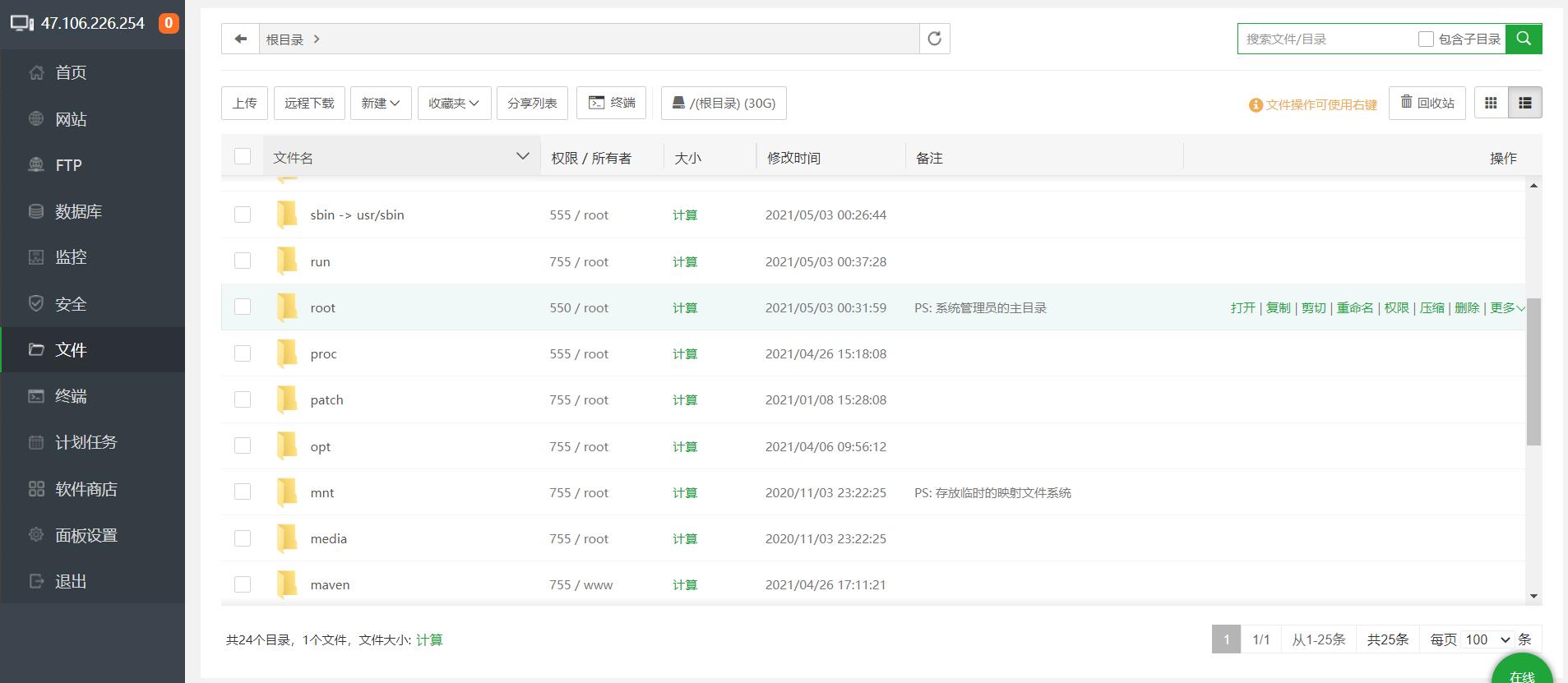
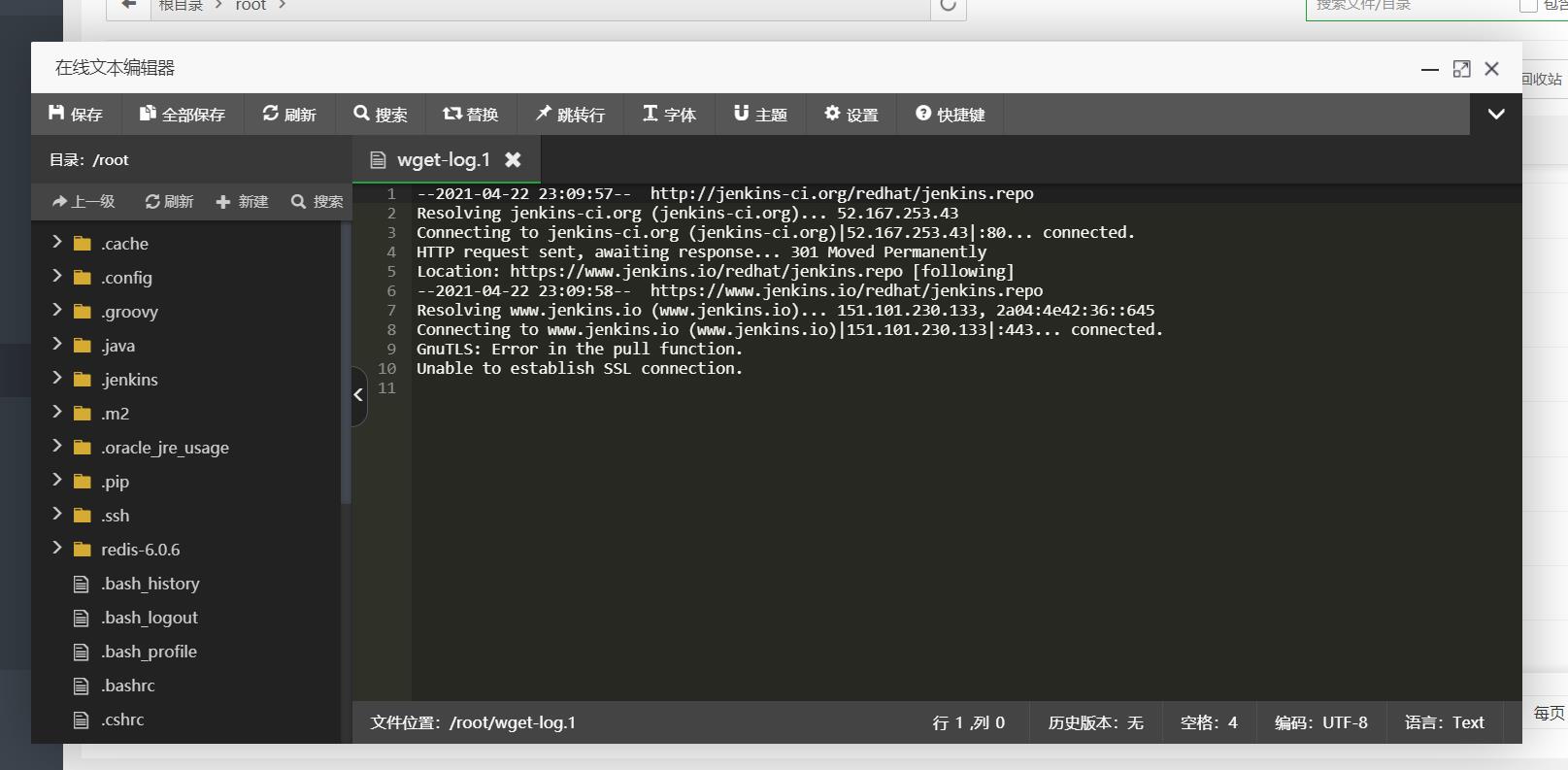
以上是关于宝塔的安装使用的主要内容,如果未能解决你的问题,请参考以下文章